自分で商売をやる上でインターネット上でどのようにアピールをするかは重要な課題となります。
色々な方法がある中で、無料でもパワフルに売上に直結するgoogleマイビジネスは絶対に登録して活用するべきサービスです。
Googleマイビジネスとは?
googleの検索を使って店舗などを調べると検索結果の上部に地図といくつかの候補が出てきます。
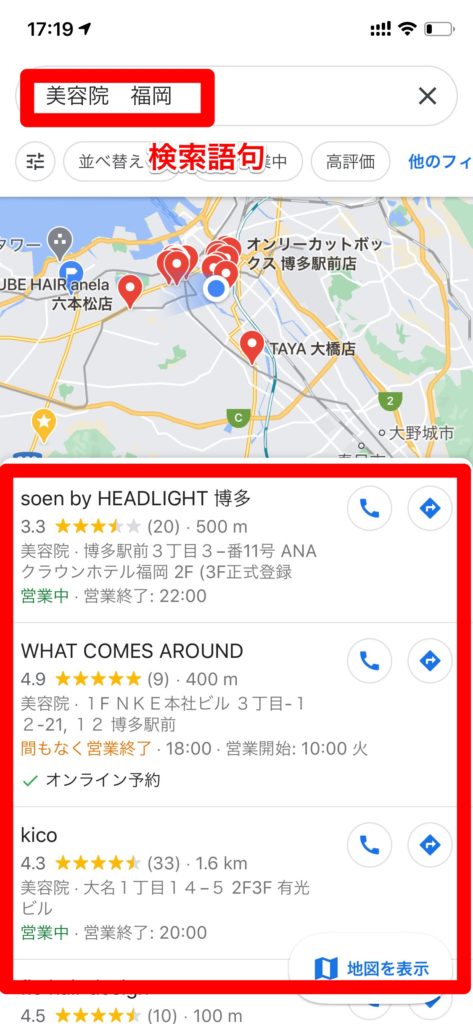
この赤枠で囲っている部分がリストになります。
ここにに表示されるかどうかで来客数が大きく変わってきます。
ここに表示させるために必要なのがgoogleマイビジネスになるのです。
※何もしない状態でも競合が少ない場合などは表示されることがあります。
googleマイビジネスのはじめ方
今回は、すでにgoogleでの検索やマップに掲載されている場合のスタートのやり方です。
まずはgoogleマップを開いて自分の店舗の住所や店舗名で検索し、自分の店舗を表示させます。
自分の店舗が出たら、そこに掲載されている写真をタップします。
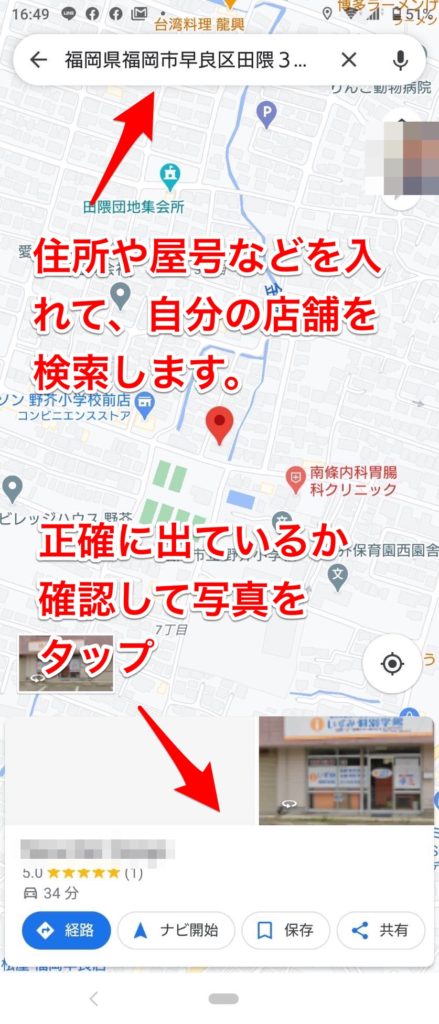
そのページの下の方に
ビジネスオーナーですか?
という項目がありますので、そこをタップします。
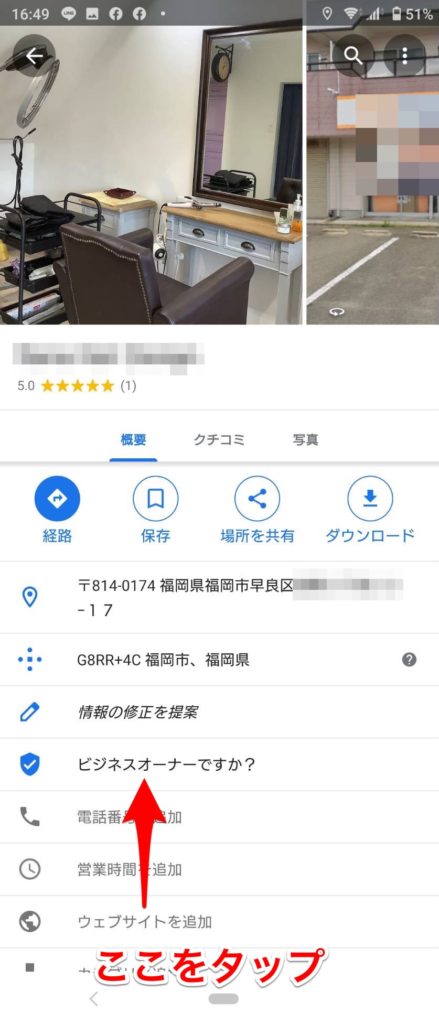
ここからは必要事項を入力していきます。
少し面倒な作業かもしれませんが、売上のためです。がんばりましょう。
管理を開始をタップ
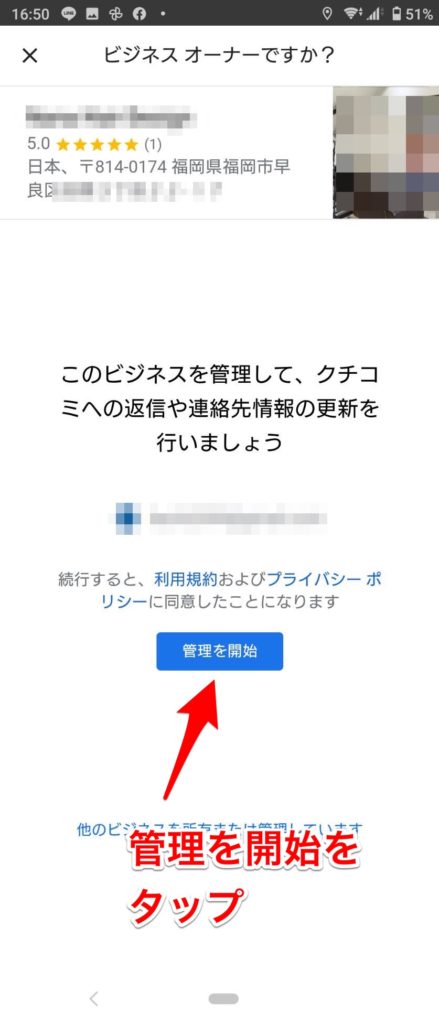
ビジネス名とは店舗名(会社名)のことです。
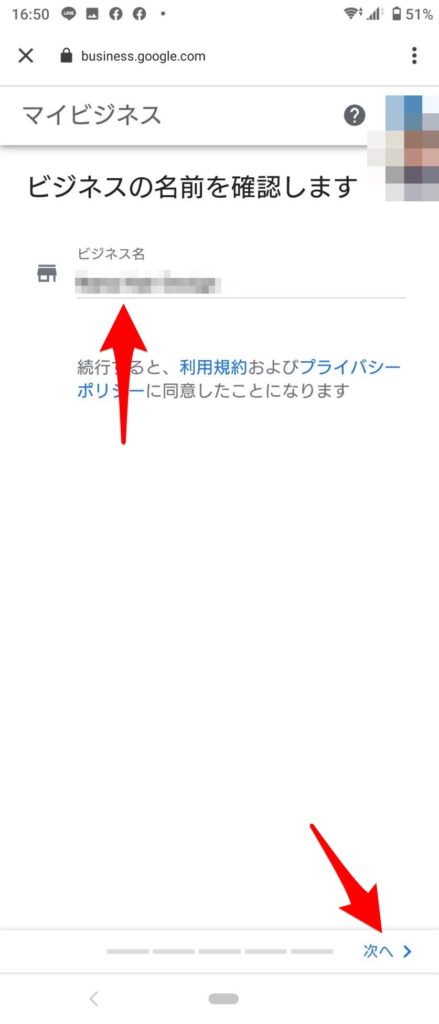
カテゴリの箇所に自社サービスの内容を入れると候補が表示されるので、その中から1番近いものを選択して下さい。
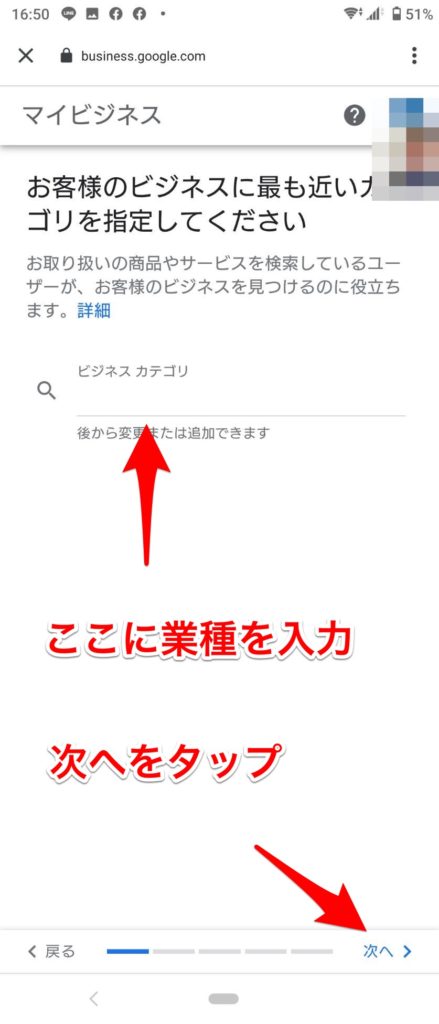
次は住所の確認です。
最終的にgoogle住所確認の郵便が届きますので、正確な住所を記載しましょう。
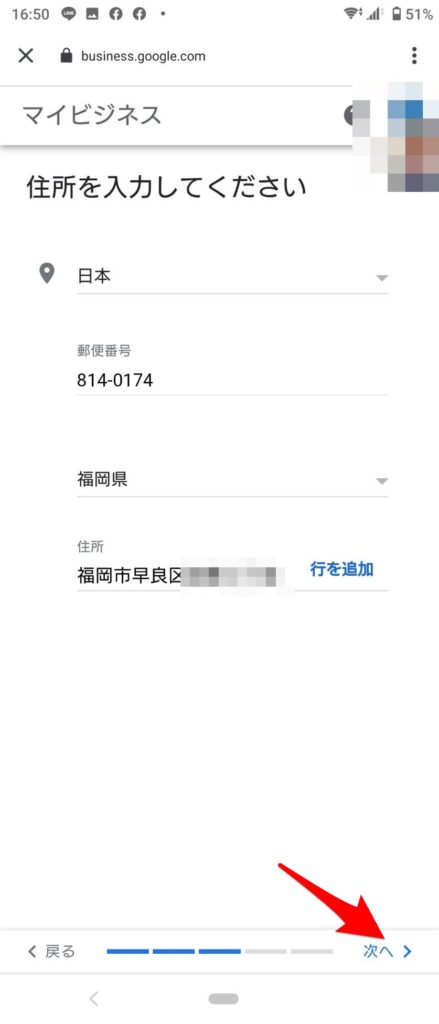
次は入力した住所と地図上の場所があっているかの確認です。
これもお客様が検索した際に表示されるものですから丁寧に表示のチェックをしましょう。

出張でサービスを提供している場合などは上にチェックを入れましょう。
それ以外は下の方で問題ありません。
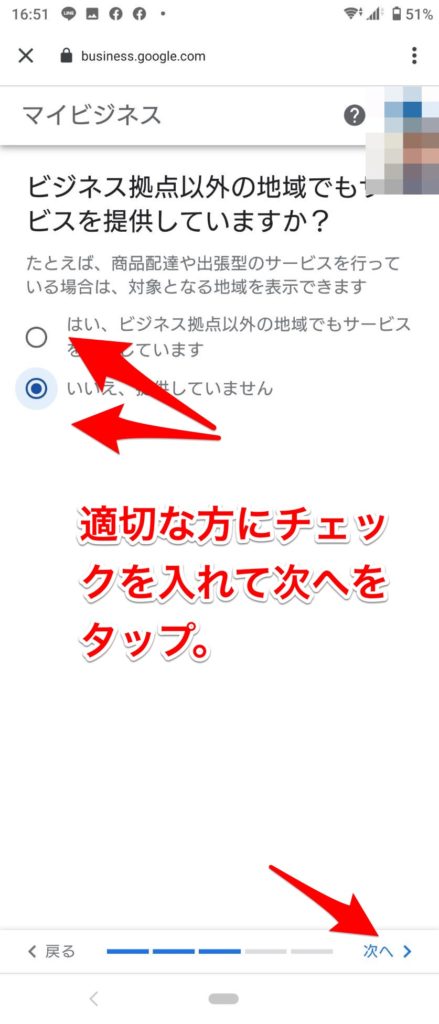
続いて電話番号とWEBサイト(ホームページ)の確認です。
ここも間違いのないようにしましょう。
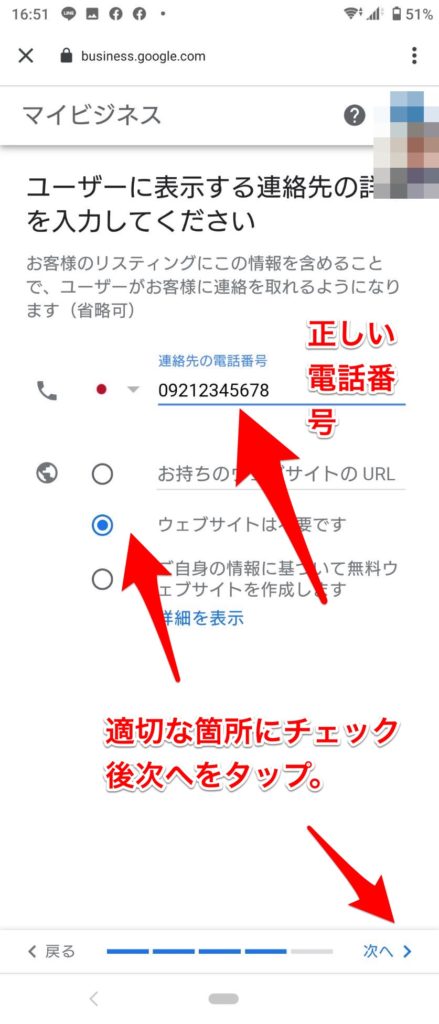
ここは色々な情報が届きますので、はいが無難だと思います。
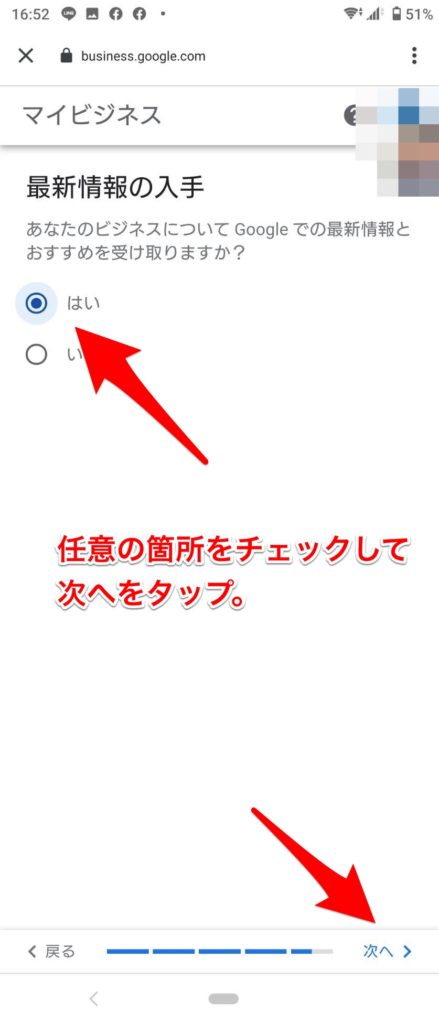
終了を押したら完了です。
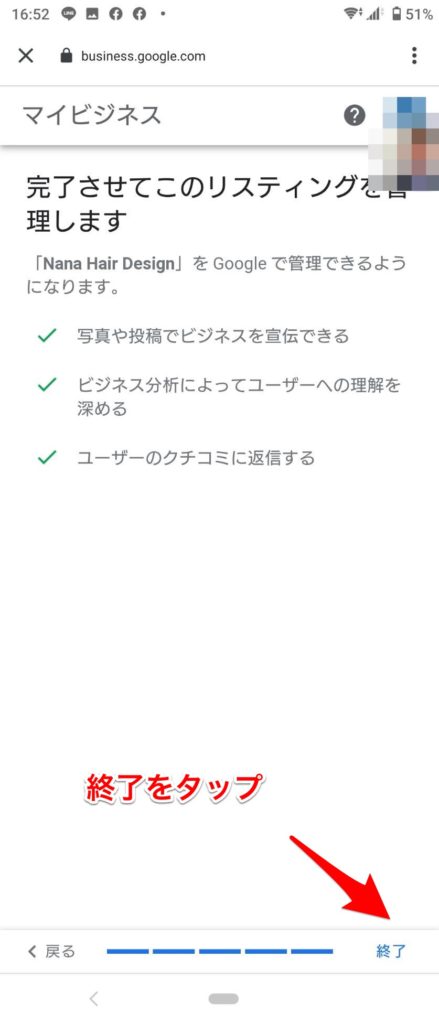
この後、2週間程度でgoogleから郵便が届きますので郵便に書いてあるアドレスにアクセスして郵便に書いてあるコードを入力したら、無事に管理者となります。
手続き的に面倒な感じはしますが、無料で集客するための最低限のことになりますので、頑張りましょう。
もし、この記事の内容がよくわからない場合は、弊社までお問い合わせをいただければ解決までのお手伝いをいたします。
googleマイビジネスはじめ方のまとめ
今回ご紹介したケースは、すでにgoogleに情報があり、管理者がいない場合のスタート方法です。
1年以上の営業実績がある場合は、このようなケースが散見されますので、もしかしてと思われた方は、自分の店舗などを検索して確認してみましょう。
